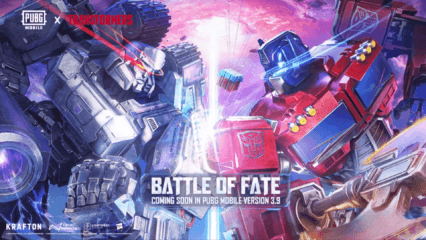Rocket League Sideswipe için BlueStacks Optimizasyon Rehberi

Rocket League, PC ve konsollarda roketle çalışan arabalarla futbol oynayabileceğiniz en eğlenceli oyunlardan biri. Ve tıpkı normal futbolda olduğu gibi, Rocket League’in amacı top için savaşıp onu düşmanın kalesine fırlatmaya çalışmak. Bununla birlikte, bu oyunu diğerlerinden ayıran şey, fizik tabanlı oynanışı. Bu mekanik oyunu daha eğlenceli yapıyor ancak aynı zamanda oyuncuların arabalarına hükmetmelerini biraz zorlaştırıyor. Zira arabanız ile ters takla atmanız ve havaya sıçramanız mümkün ancak bunları nasıl yapacağınızı öğrenmek zaman alıyor.
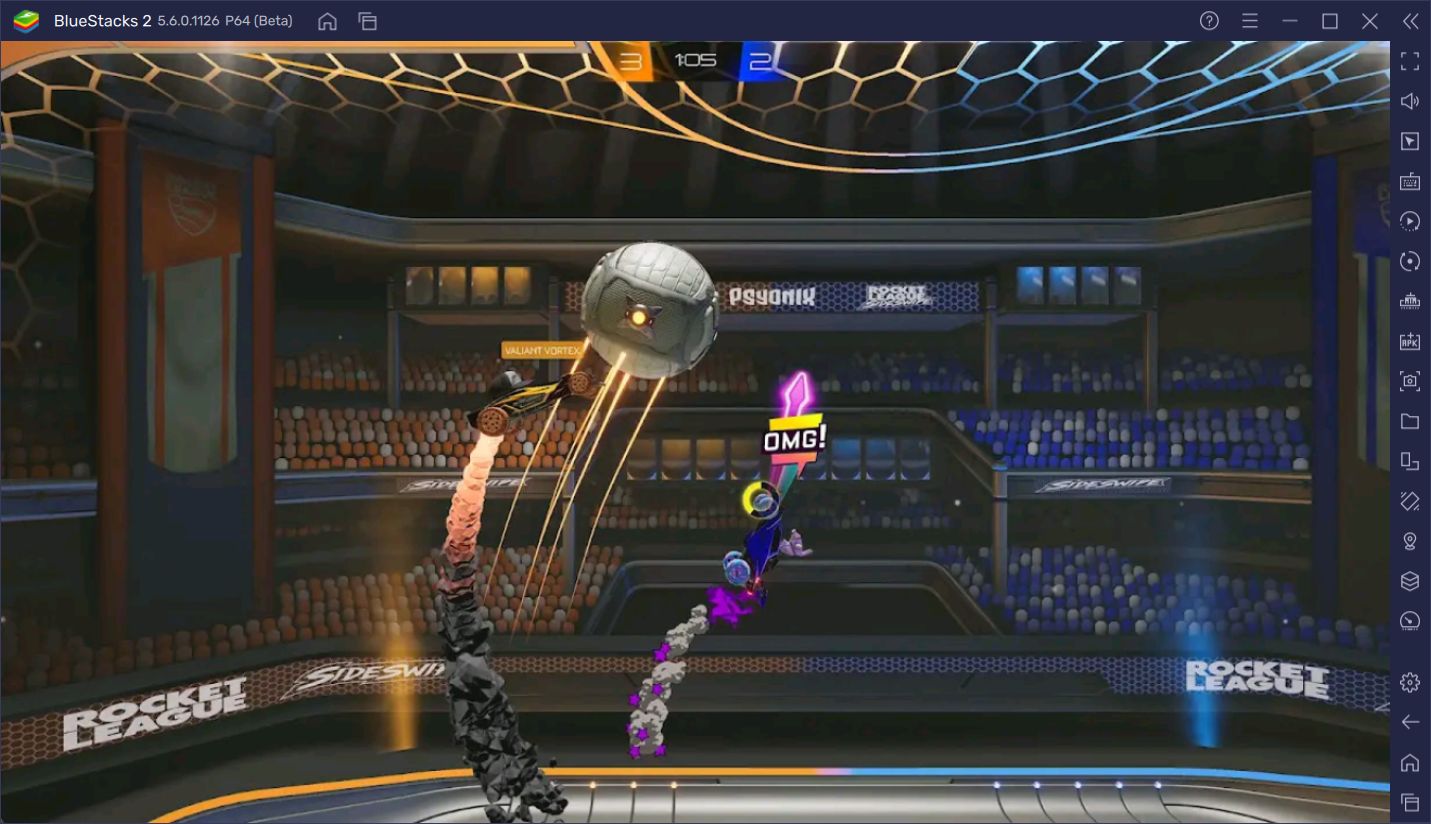
Kısa süre önce piyasaya sürülen Rocket League Sideswipe, orijinal RL’nin eğlencesini ve heyecanını birkaç önemli farkla mobil platforma getiriyor. En büyük fark, 3D özgürlüğe sahip sahalarda oynanan maçlar yerine, Sideswipe’ın 2.5D perspektifinden oynanan bir oyun olması. Bu anlamda, haritalar çok daha küçük ve kısıtlı olsa da, oyunun zıplama, hızlanma ve fizik temelli yönlerinde ustalaşarak halen çok eğlenebilirsiniz.
Ancak Rocket League Sideswipe’ta en iyisi olmak istiyorsanız, kesinlikle en iyi araçlara ihtiyacınız var demektir. Aynı nedenle, Rocket League Sideswipe’ı BlueStacks ile PC’de oynamalısınız, zira Android uygulama oynatıcımız size bu oyunu büyük bilgisayar monitörünüzden en iyi performans ve kontrollerle oynama şansı veriyor. Klavyenizi ve hatta gamepad’inizi kullanarak oynayabilir, kendi özel kontrol şemalarınızı kullanabilirsiniz.
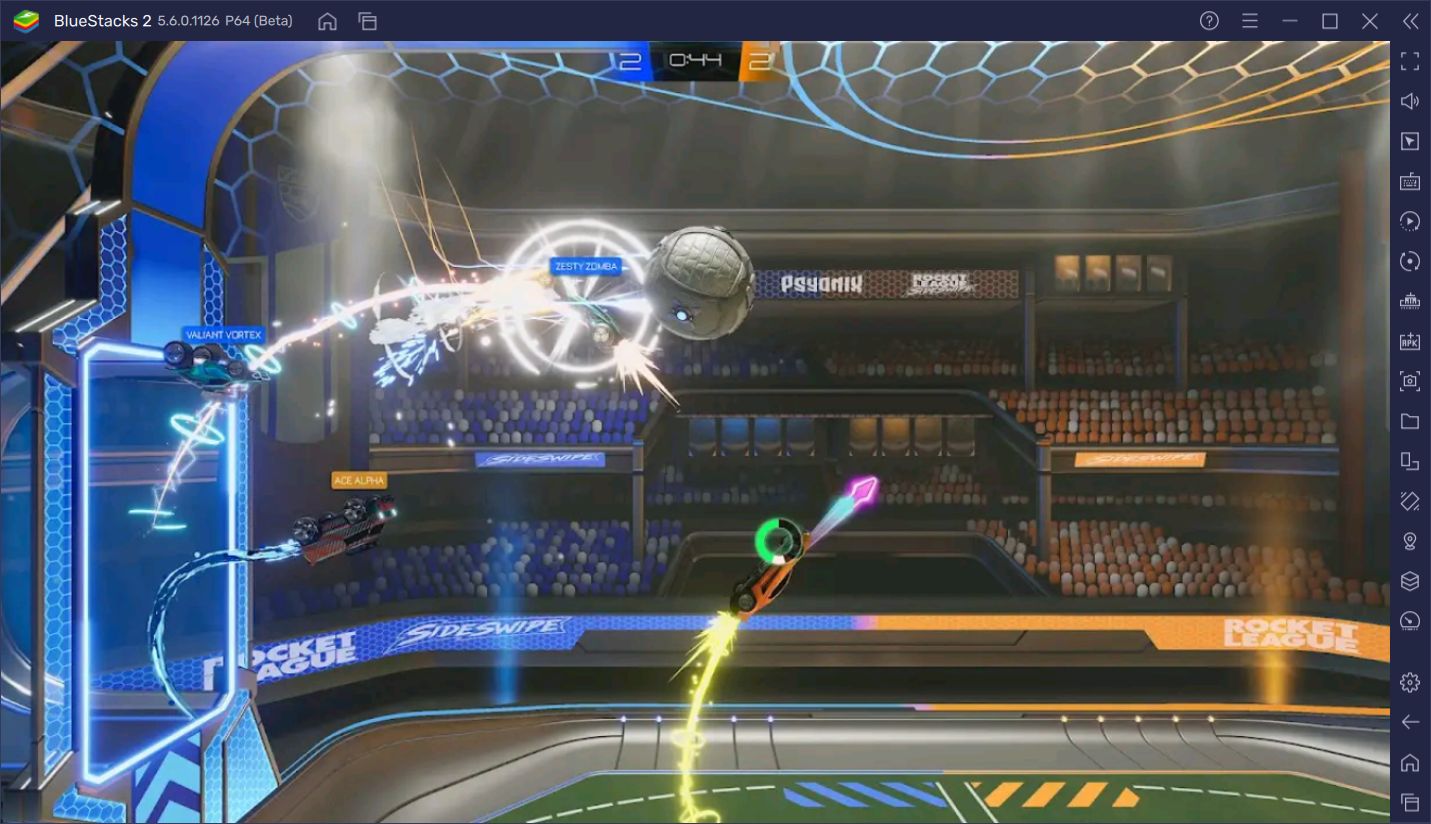
Bu rehberde, bu oyunda mümkün olan en keyifli deneyimi elde etmek için BlueStacks’i nasıl yapılandırabileceğinizi anlatacağız. Ancak henüz yapmadıysanız, önce Rocket League Sideswipe PC kurulum rehberimize göz atmanızı öneririz.
Tuş Eşleme Aracıyla Kolay Kontroller Elde Edin
Bunun gibi rekabetçi oyunlar için kontrollerinizi daha maça başlamadan optimize etmelisiniz. Emülatörümüz yalnızca klavye desteği sunmakla kalmaz, aynı zamanda Tuş Eşleme Aracı sayesinde gamepad’inizi kullanmanıza da izin verir. Diğer bir deyişle, BlueStacks dilediğiniz kontrol aracını kullanabilmenizi sağlar.
Kontrollerinizi yapılandırmak için oyun açıkken Ctrl + Shift + A tuşlarına basmanız yeterlidir. Bunu yaparak Tuş Eşleme aracı ekranını açacaksınız. Bu yeni ekranda mevcut kısayollarınızı kontrol edebilir, değiştirebilir veya yenilerini ekleyebilirsiniz. BlueStacks kullanıyorsanız, önemli oyun kontrollerinin çoğunu varsayılan olarak WASD tuşlarına atadığımızı belirtelim. Bu tuşlarla aracınızı hareket ettirecek, Shift ile hızlandıracak ve Space ile de zıplayabileceksiniz. Ancak bu kısayolları üzerlerine tıklayarak değiştirebilir veya sağdaki panelden sürükleyip bırakarak yeni işlevler ekleyebilirsiniz.
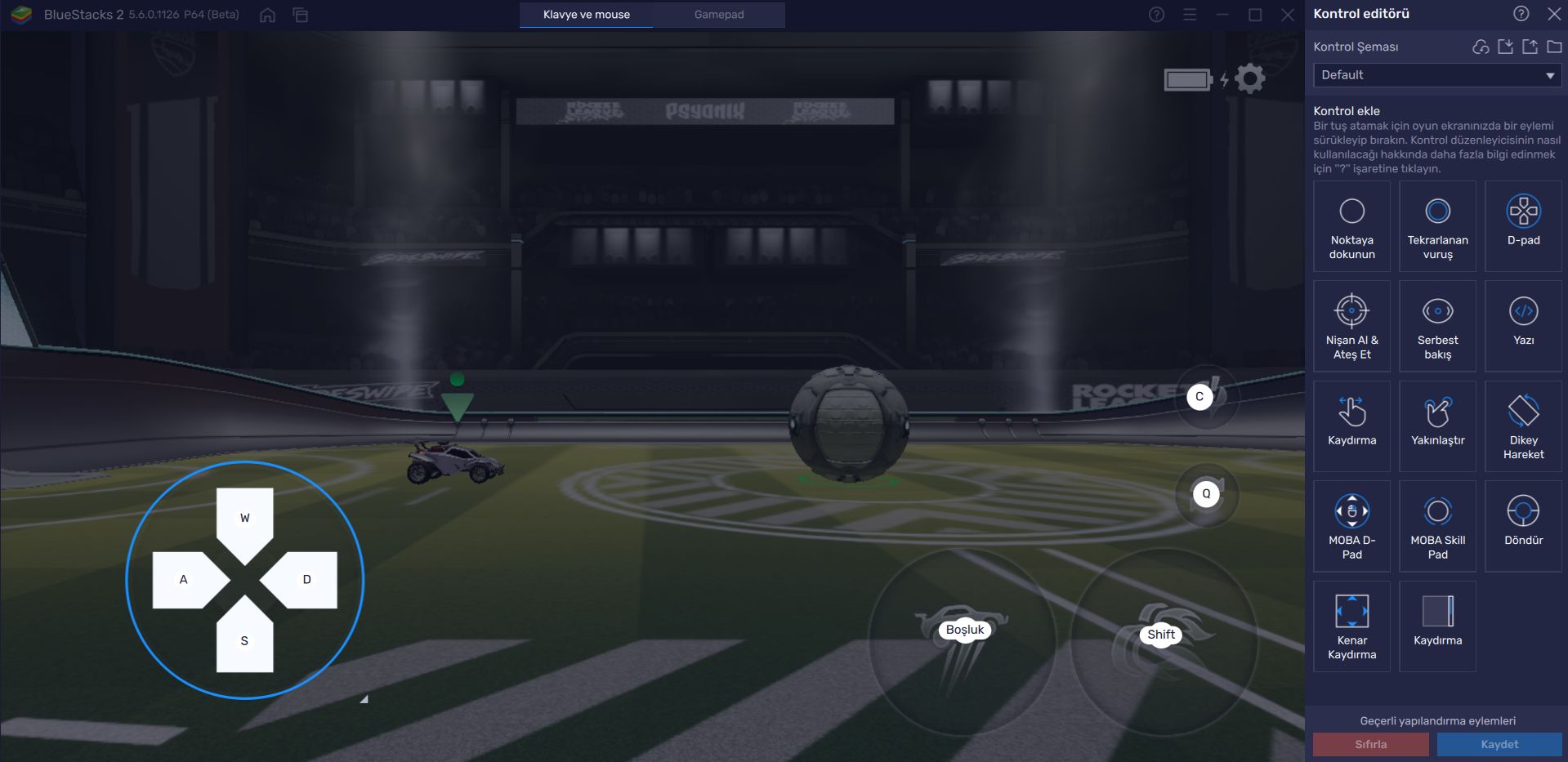
Kontrollerinizi değiştirmeyi bitirdikten sonra, değişikliklerinizi korumak için sağ alttaki “Değişiklikleri kaydet” düğmesine tıklamayı unutmayın.
Gamepad Desteği ile Oynayın
Yukarıda da bahsettiğimiz gibi, BlueStacks Rocket League Sideswipe’ı hem klavye hem de gamepad ile oynamanıza izin veriyor.
Gamepad’inizi bu oyun için yapılandırmak klavye kontrolleri kadar kolaydır. Gamepad’i USB üzerinden PC’nize bağlamanız yeterlidir, BlueStacks onu hemen tanıyacaktır. Ardından, Tuş Eşleme Aracını açmak için Ctrl + Shift + A tuşlarına basın ve alternatif kontrol şemasına geçmek için üst kısımdaki “Gamepad” düğmesine tıklayın.
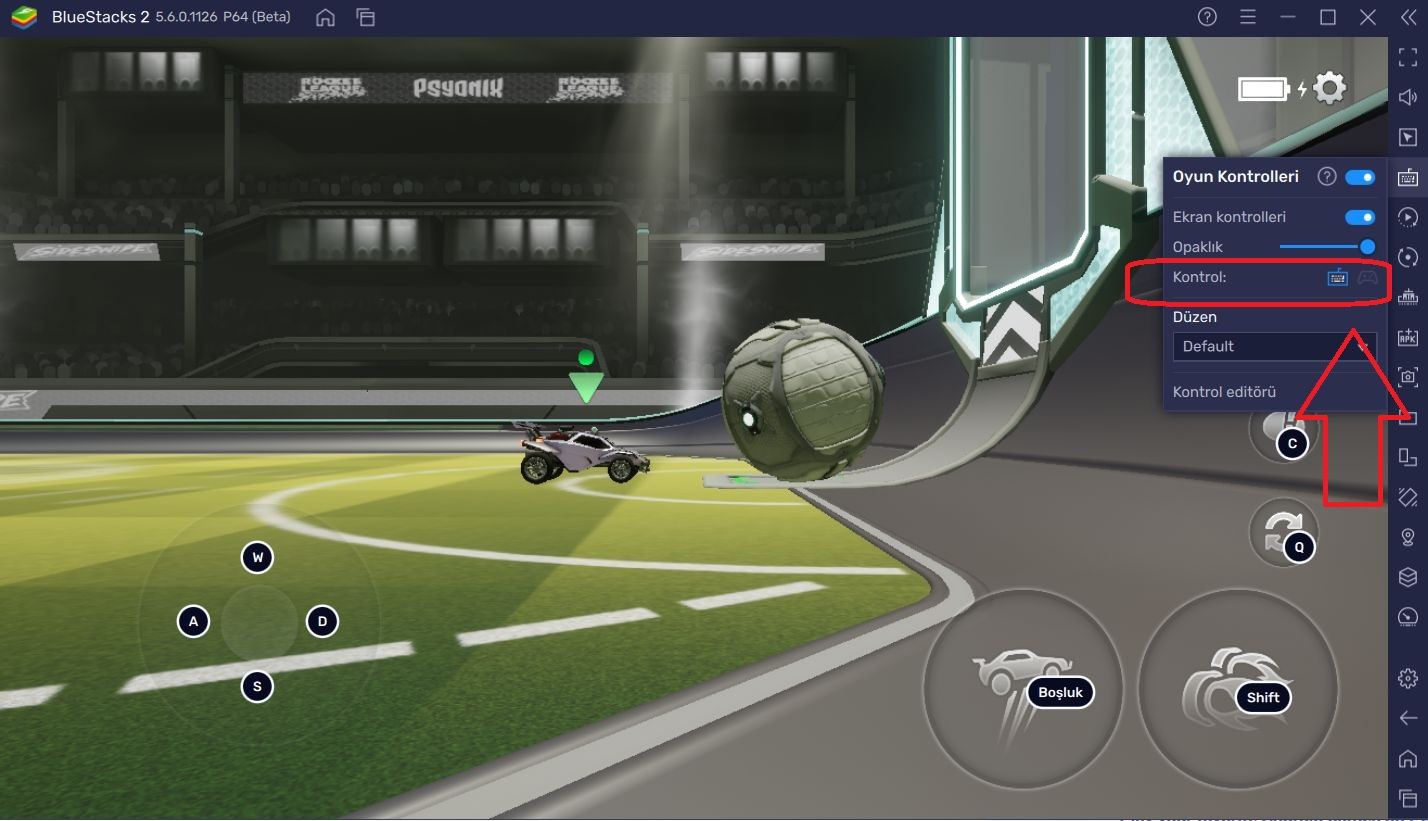
Ancak klavye kontrollerinin aksine, bu oyun için gamepad kontrollerinizi sıfırdan yapılandırmanız gerekecek. Kontrol cihazınıza hareket tuşu atamak için “Dpad” düğmesindeki dişli simgelerine tıklayın ve ardından bunları kontrol cihazınızdaki düğmelere atamak için diğer fonksiyonlara tıklayın. Daha önce olduğu gibi, ince ayarlarınızı korumak için “Değişiklikleri kaydet” düğmesine tıklamayı unutmayın.
En İyi Grafik ve Performansla Oynayın
Bunun gibi yüksek beceri tavanlarına sahip rekabetçi e-spor oyunlarında başarılı olmak istiyorsanız, mümkün olan her yardımı kullanmanız gerekiyor. Sideswipe oynarken BlueStacks size harika kontroller verecektir, ancak oyununuz takılıyor veya tekleyerek çalışıyorsa bunun bir anlamı kalmaz. Zira bu sorun, önemli şutları kaçırmanıza veya kalenizi rakip takıma karşı savunurken hatalar yapmanıza neden olur. Neyse ki BlueStacks’te oynuyorsanız, Android uygulama oynatıcımız size en iyi performansı ve grafikleri sağlayabilir ve pahalı bir telefon satın almak için para harcamanıza gerek kalmaz.
Tıpkı klavyenizi ve gamepad kontrollerinizi ayarlarken olduğu gibi, en iyi performansı elde etmek için de hem oyun içinde hem de emülatörde bazı ayarları değiştirmek gerekecektir. Bu süreci birkaç dakika içinde tamamlayabileceğiniz basit adımlar halinde açıklıyoruz. Bunları tamamladıktan sonra Rocket League Sideswipe’ı ipeksi pürüzsüzlükte ve 60 FPS’de oynamaya başlayabileceksiniz.

- BlueStacks Ayarları ekranını açın ve “Performans” sekmesine gidin.
- Emülatörü 4 GB RAM, 4 CPU çekirdeği, “Yüksek performans” Performans modu ve FPS kaydırıcısı 60 FPS’de olacak şekilde yapılandırın. İşiniz bittiğinde “Değişiklikleri kaydet” düğmesine tıklayın.
- Oyunu başlatın ve oyun içi grafik ayarlarını açın.
- Grafik seviyesini “Yüksek” olarak ayarlayın ve Maks. FPS’yi 60’a çekin. Ayrıca dilerseniz yüksek kalitede çim kullanmayı da seçebilirsiniz.
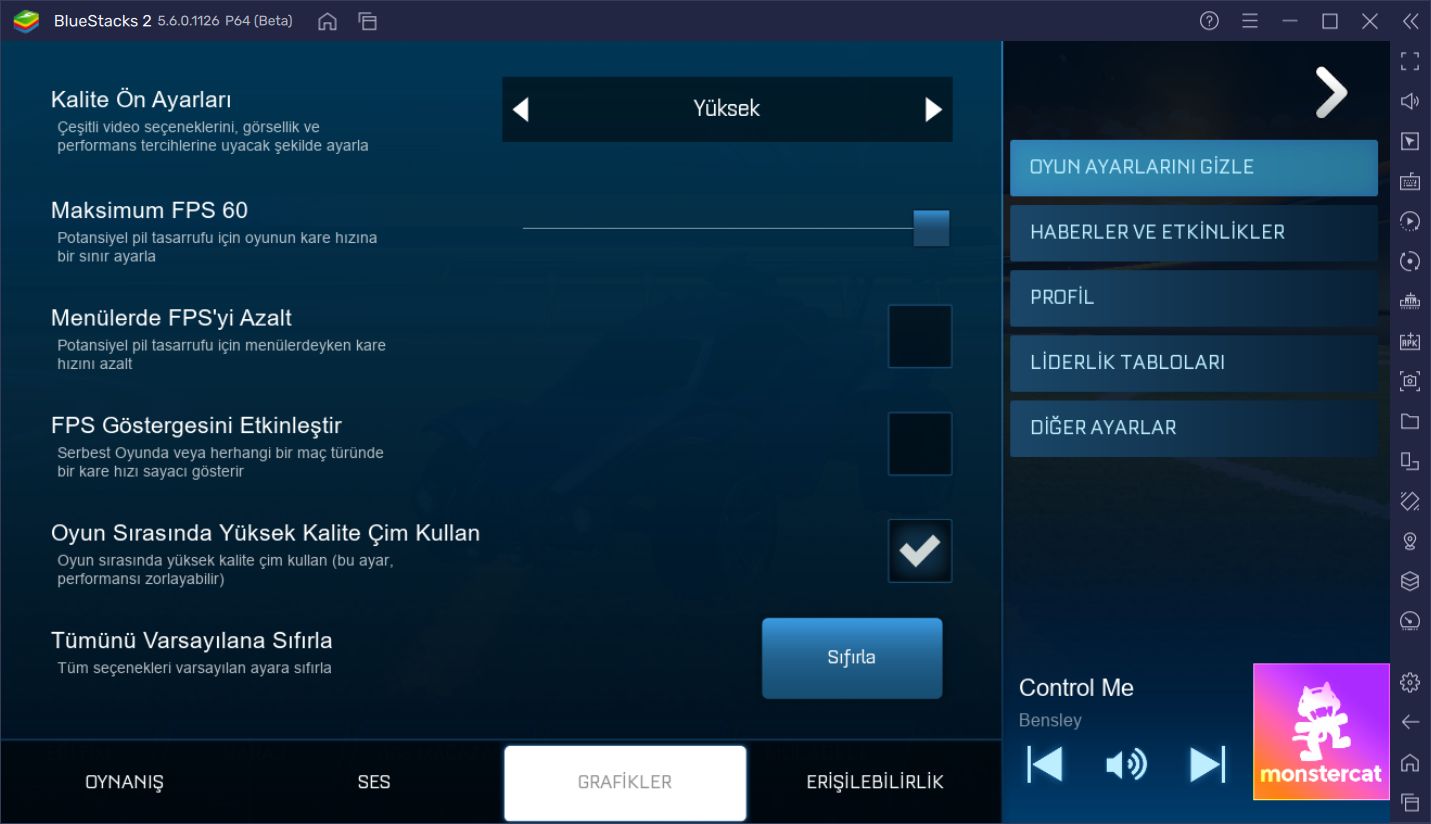
Hepsi bu kadar. Bu ayarlarla Rocket League Sideswipe’ı en iyi grafik ve performansla oynayabilecek, ayrıca sahayı daha iyi görebilmenizi sağlayan büyük bir PC monitöründe oynuyor olacaksınız. Buna gamepad ve klavye desteğimizi de eklerseniz, rakiplerinizi geride bırakmak ve tüm maçlarınızı kazanmak için gereken tüm araçlara sahipsiniz demektir.